Configurar a porta para a interface de VLAN em um switch por meio da CLI
Objetivo
Uma rede local virtual (VLAN) permite segmentar logicamente uma rede de área local (LAN) em diferentes domínios de transmissão. Nos cenários em que dados confidenciais podem ser transmitidos em uma rede, as VLANs podem ser criadas para aumentar a segurança, designando uma transmissão para uma VLAN específica. Somente usuários que pertencem a uma VLAN podem acessar e manipular os dados nessa VLAN.
Você pode configurar as portas e especificar se a porta deve estar no modo de acesso ou tronco e atribuir portas específicas às VLANs. Este artigo fornece instruções sobre como configurar uma VLAN de interface como porta de acesso ou de tronco no switch por meio da interface de linha de comando (CLI).
Introdução
A VLAN é uma rede geralmente segmentada por função ou aplicação. As VLANs são muito semelhantes às LANs físicas, mas você pode agrupar hosts, mesmo que eles não estejam no mesmo local. Uma porta do switch pode pertencer a uma VLAN. Os pacotes unicast, broadcast e multicast são encaminhados e enviados para a mesma VLAN.
As VLANs também podem ser usadas para melhorar o desempenho, reduzindo a necessidade de enviar broadcasts e multicasts para destinos desnecessários. Elas também facilitam a configuração de rede ao conectar dispositivos logicamente, sem que esses dispositivos estejam no mesmo local.
Nota: Para saber como definir as configurações de VLAN em seu switch através do utilitário baseado na Web, clique aqui. Para obter instruções baseadas na CLI, clique aqui.
A imagem abaixo mostra um switch SG350X configurado com as seguintes VLANs:

- VLAN1 – Esta é a VLAN padrão. O switch está conectado ao roteador por meio dessa VLAN. Ele pode ser usado, mas não pode ser modificado nem excluído.
- VLAN10 – Rede virtual para o departamento administrativo. O endereço de rede é 192.168.10.1 com máscara de sub-rede 255.255.255.0 ou /24.
- VLAN20 – Rede virtual para o departamento financeiro. O endereço de rede é 192.168.20.1 com máscara de sub-rede 255.255.255.0 ou /24.
- VLAN30 – Rede virtual para o departamento operacional. O endereço de rede é 192.168.30.1 com máscara de sub-rede 255.255.255.0 ou /24.
Em uma rede maior, as VLANs configuradas com interfaces atribuídas como portas de acesso e tronco nos switches podem ser assim:
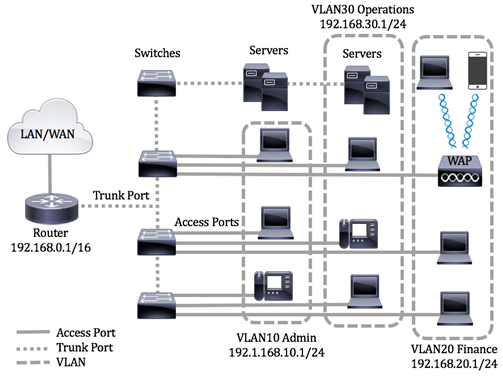
Os modos de porta são definidos da seguinte maneira:
- Porta de acesso – presume-se que os quadros recebidos na interface não tenham uma marca de VLAN e que estejam atribuídos à VLAN especificada. As portas de acesso são usadas principalmente para hosts e só podem transportar tráfego para uma única VLAN.
- Porta de tronco – presume-se que os quadros recebidos na interface tenham marcas de VLAN. As portas de tronco são para links entre switches ou outros dispositivos de rede e podem transportar tráfego para várias VLANs.
Observação: por padrão, todas as interfaces estão no modo trunk, o que significa que elas podem transportar tráfego para todas as VLANs. Para saber como atribuir uma VLAN de interface como porta de acesso ou tronco por meio do utilitário baseado na Web do switch, clique aqui.
Para configurar as VLANs, siga estas diretrizes:
1. Crie as VLANs. Para saber como configurar a VLAN no switch por meio do utilitário baseado na Web, clique aqui. Para obter instruções baseadas na CLI, clique aqui.
2. (Opcional) Defina a configuração relacionada à VLAN desejada para portas. Para obter instruções sobre como configurar a interface de VLAN no switch por meio do utilitário baseado na Web, clique aqui. Para obter instruções baseadas na CLI, clique aqui.
3. Atribua interfaces às VLANs. Para obter instruções sobre como atribuir interfaces às VLANs por meio do utilitário baseado na Web do switch, clique aqui.
4. (Opcional) Configure grupos de VLAN no switch. Você pode configurar qualquer uma das seguintes opções:
- Visão geral do grupo de VLANs baseadas em MAC – Para obter instruções sobre como configurar grupos de VLANs baseadas em MAC por meio do utilitário baseado na Web do switch, clique aqui Para obter instruções baseadas na CLI, clique aqui.
- Visão geral do grupo de VLANs baseadas em sub-rede – Para obter instruções sobre como configurar grupos de VLANs baseadas em sub-rede por meio do utilitário baseado na Web do switch, clique aqui Para obter instruções baseadas na CLI, clique aqui.
- Visão geral do grupo de VLANs baseadas em protocolo – Para obter instruções sobre como configurar grupos de VLANs baseadas em protocolo por meio do utilitário baseado na Web do switch, clique aqui Para obter instruções baseadas na CLI, clique aqui.
5. (Opcional) Configure a VLAN de TV no switch. Você pode configurar qualquer uma das seguintes opções:
- VLAN de TV multicast da porta de acesso – Para obter instruções sobre como configurar a VLAN TV multicast da porta de acesso por meio do utilitário baseado na Web do switch, clique aqui.
- VLAN de TV multicast da porta de cliente – Para obter instruções sobre como configurar a VLAN TV multicast da porta de cliente por meio do utilitário baseado na Web do switch, clique aqui.
Dispositivos aplicáveis | Versão de software
- Sx300 Series | 1.4.7.06 (Download mais recente)
- Sx350 Series | 2.2.8.04 (Download mais recente)
- SG350X Series | 2.2.8.04 (Download mais recente)
- Sx500 Series | 1.4.7.06 (Download mais recente)
- Sx550X Series | 2.2.8.04 (Download mais recente)
Configurar a interface de VLAN em um switch por meio da CLI
Configure a interface como porta de acesso e atribua à VLAN
Etapa 1. Log in to the switch console. O nome do usuário e a senha padrão são cisco/cisco. Se você configurou um novo nome do usuário ou senha, digite as credenciais.
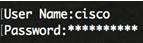
Observação: os comandos podem variar dependendo do modelo exato de seu switch. Neste exemplo, o switch SG350X é acessado por meio do Telnet.
Etapa 2. Para exibir a VLAN atual no switch, digite o seguinte:
SG350X#show vlan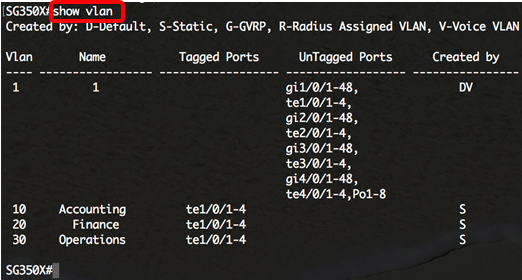
Nota: Neste exemplo, as VLANs 1, 10, 20 e 30 estão disponíveis sem portas atribuídas manualmente.
Etapa 3. No modo EXEC com privilégios do switch, insira o modo de configuração global digitando o seguinte:
SG350X#configure terminalEtapa 4. In the Global Configuration mode, enter the Interface Configuration context by entering the following:
SG350X(config)#interface [interface-id | range vlan vlan-range]As opções são:
- interface-id – Especifica uma ID de interface a ser configurada.
- range vlan vlan-range – Especifica uma lista de VLANs. Separe as VLANs não consecutivas com uma vírgula e sem espaços. Use a hyphen to designate a range of VLANs.

Observação: neste exemplo, é inserido um intervalo de interface que abrange as portas 14 a 24.
Etapa 5. No contexto de configuração de interface, use o comando switchport mode para configurar o modo de associação da VLAN.
SG350X(config-if-range)#switchport mode access
Etapa 6. Use o comando switchport access vlan para atribuir a porta ou o intervalo de portas às portas de acesso. Uma porta no modo de acesso pode ter apenas uma VLAN configurada na interface, que pode transportar tráfego para apenas uma VLAN.
SG350X(config-if-range)#switchport access vlan [vlan-id | none]As opções são:
- vlan-id – Especifica a VLAN para a qual a porta foi configurada.
- none – Especifica que a porta de acesso não pode pertencer às VLANs.

Nota: Neste exemplo, o intervalo de portas é atribuído à VLAN 30.
Etapa 7. (Opcional) Para que a porta ou o intervalo de portas retorne à VLAN padrão, digite o seguinte:
SG350X(config-if-range)#no switchport access vlanEtapa 8. Para sair do contexto de configuração de interface, digite o seguinte:
SG350X(config-if-range)#exit
Etapa 9. (Opcional) Repita as etapas de 4 a 6 para configurar mais portas de acesso e atribuir às VLANs correspondentes.
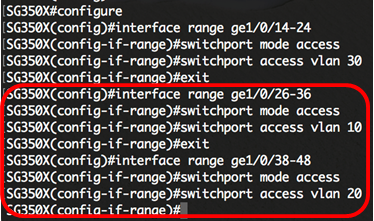
Observação: neste exemplo, o intervalo de interface 26 a 36 é atribuído à VLAN 10, enquanto o intervalo de interface 38 a 48 é atribuído à VLAN 20.
SG350X(config-if)#endEtapa 10. Digite o comando end para voltar ao modo EXEC com privilégios:
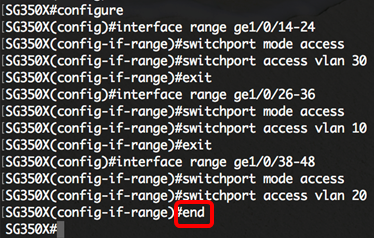
Etapa 11. (Opcional) Para exibir as portas configuradas nas VLAs, digite o seguinte:
SG350X#show vlan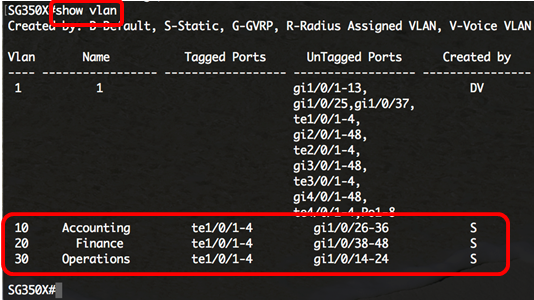
Observação: as portas configuradas devem ser exibidas de acordo com as VLANs atribuídas. Neste exemplo, o intervalo de interface de 26 a 36 foi atribuído à VLAN 10, de 38 a 48 pertence à VLAN 20 e de 14 a 24 foi configurado na VLAN 30.
Etapa 12. (Opcional) No modo EXEC com privilégios do switch, salve as configurações definidas no arquivo de configuração de inicialização, digitando o seguinte:
SG350X#copy running-config startup-config >
Etapa 13. (Opcional) Pressione Y para Sim ou N para Não no teclado quando o prompt Substituir arquivo [startup-config]… for exibido.

Agora você já deve ter configurado as interfaces no switch como portas de acesso e atribuído às VLANs correspondentes.
Configure a interface como porta de tronco e atribua à VLAN
Etapa 1. No modo EXEC com privilégios do switch, insira o modo de configuração global digitando o seguinte:
SG350X#configure terminalEtapa 2. In the Global Configuration mode, enter the Interface Configuration context by entering the following:
SG350X#interface [interface-id | range vlan vlan-range]As opções são:
- interface-id – Especifica uma ID de interface a ser configurada.
- range vlan vlan-range – Especifica uma lista de VLANs. Separe as VLANs não consecutivas com uma vírgula e sem espaços. Use a hyphen to designate a range of VLANs.

Observação: neste exemplo, a interface ge1/0/13 é usada.
Etapa 3. No contexto de configuração de interface, use o comando switchport mode para configurar o modo de associação da VLAN.
SG350X(config-if)#switchport mode trunk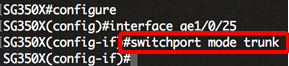
Etapa 4. (Opcional) Para que a porta retorne à VLAN padrão, digite o seguinte:
SG350X(config-if)#no switchport mode trunkEtapa 5. Use o comando switchport trunk allowed vlan para especificar a quais VLANs a porta pertence, quando o modo é configurado como tronco.
SG350X(config-if)#switchport trunk allowed vlan [all | none | add vlan-list | remove vlan-list | except vlan-list]As opções são:
- all – Especifica todas as VLANs de 1 a 4094. A qualquer momento, a porta pertence a todas as VLANs existentes no momento.
- none – Especifica uma lista de VLANs vazias. A porta não pertence a nenhuma VLAN.
- add vlan-list – Lista de IDs de VLAN para adicionar à porta. Separe as IDs de VLAN não consecutivas com uma vírgula e sem espaços. Use a hyphen to designate a range of IDs.
- remove vlan-list – Lista de IDs de VLAN a serem removidas de uma porta. Separe as IDs de VLAN não consecutivas com uma vírgula e sem espaços. Use a hyphen to designate a range of IDs.
- except vlan-list – Lista de IDs de VLAN, incluindo todas as VLANs do intervalo 1-4094, exceto VLANs que pertencem a vlan-list.
Nota: Neste exemplo, a porta ge1/0/13 pertence a todas as VLANs, exceto a VLAN 10.

Etapa 6. Para sair do contexto de configuração de interface, digite o seguinte:
SG350X(config-if)#exit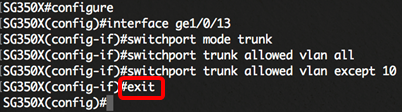
Etapa 7. (Opcional) Para que a porta ou o intervalo de portas retorne à VLAN padrão, digite o seguinte:
SG350X(config-if)#no switchport trunk allowed vlanEtapa 8. (Opcional) Repita as etapas de 2 a 6 para configurar mais portas de tronco e atribuir às VLANs correspondentes.
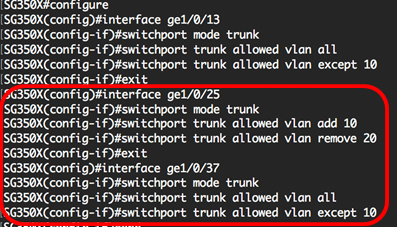
Nota: Neste exemplo, a interface ge1/0/25 pertence à VLAN 10 e não à VLAN 20, enquanto a interface ge1/0/27 pertence a todas as VLANs, exceto à VLAN 10.
Etapa 9. Digite o comando end para voltar ao modo EXEC com privilégios:
SG350X(config-if)#end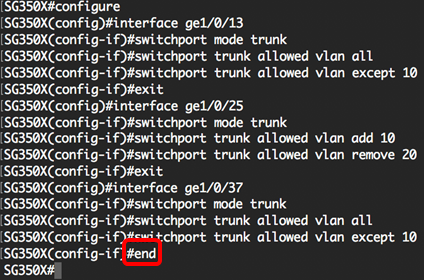
Etapa 10. (Opcional) Para exibir as portas configuradas nas VLAs, digite o seguinte:
SG350X#show vlan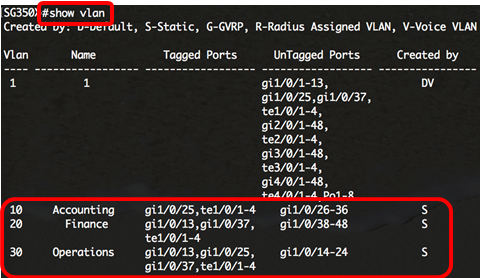
Observação: as portas configuradas devem ser exibidas de acordo com as VLANs atribuídas. Neste exemplo, a porta de tronco gi1/0/25 pertence à VLAN 10 e à VLAN 30. gi1/0/13 e gi1/0/37 pertencem à VLAN 20 e à VLAN 30, respectivamente.
Etapa 11. (Opcional) No modo EXEC com privilégios do switch, salve as configurações definidas no arquivo de configuração de inicialização, digitando o seguinte:
SG350X#copy running-config startup-config
Etapa 12. (Opcional) Pressione Y para Sim ou N para Não no teclado quando o prompt Substituir arquivo [startup-config]… for exibido.

Agora você já deve ter configurado as interfaces no switch como portas de tronco e atribuído às VLANs correspondentes.
Importante: para continuar com a definição das configurações do grupo de VLANs em seu switch, siga as diretrizes acima.
Outros links que você pode achar importantes
- Configurar a porta para as configurações de rede local virtual (VLAN) em um switch
- Configurar a associação da rede local virtual (VLAN) da porta de uma interface em um switch
- Configurar a rede local virtual (VLAN) privada em um switch
- Configurar a associação de VLAN privada em um switch por meio da CLI
- Página de produto que contém links para todos os artigos relacionados ao switch
Histórico de revisões
| Revisão | Data de publicação | Comentários |
|---|---|---|
1.0 |
13-Dec-2018 |
Versão inicial |
 Feedback
Feedback